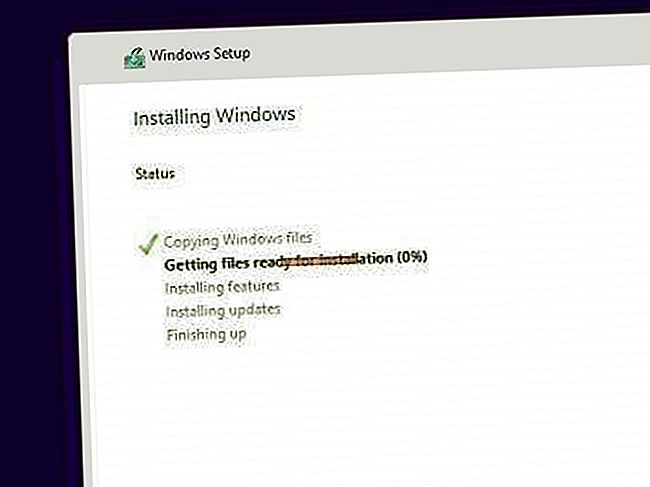సిస్టమ్ 32 డైరెక్టరీ అంటే ఏమిటి? (మరియు మీరు దీన్ని ఎందుకు తొలగించకూడదు)

సి: \ విండోస్ \ సిస్టం 32 డైరెక్టరీ అనేది విండోస్ ఆపరేటింగ్ సిస్టమ్లో కీలకమైన భాగం, ఇక్కడ ముఖ్యమైన సిస్టమ్ ఫైల్స్ నిల్వ చేయబడతాయి. ఆన్లైన్లో కొంతమంది చిలిపివాళ్ళు దీన్ని తొలగించమని మీకు చెప్పవచ్చు, కానీ మీరు చేయకూడదు - మరియు మీరు ప్రయత్నిస్తే ఏమి జరుగుతుందో మేము చూపిస్తాము.
సిస్టమ్ 32 ఫోల్డర్ అంటే ఏమిటి?

సి: \ విండోస్ \ సిస్టం 32 వద్ద ఉన్న సిస్టమ్ 32 ఫోల్డర్ విండోస్ యొక్క అన్ని ఆధునిక వెర్షన్లలో భాగం. సరిగ్గా పనిచేయడానికి విండోస్కు అవసరమైన ముఖ్యమైన ఆపరేటింగ్ సిస్టమ్ ఫైల్లు ఇందులో ఉన్నాయి.
ఈ డైరెక్టరీలో అనేక రకాల ఫైళ్లు ఉన్నాయి, కానీ మీరు ఫోల్డర్ ద్వారా త్రవ్వడం ప్రారంభిస్తే DLL మరియు EXE చాలా సాధారణ రకాలు. డైనమిక్ లింక్ లైబ్రరీ (డిఎల్ఎల్) ఫైల్స్ విండోస్ ప్రోగ్రామ్లచే ఉపయోగించబడిన లైబ్రరీ ఫైల్స్-విండోస్లో నిర్మించిన యుటిలిటీస్ మరియు మీరు ఇన్స్టాల్ చేసిన మూడవ పార్టీ ప్రోగ్రామ్లు-వివిధ విధులను నిర్వహించడానికి.
సంబంధించినది:DLL ఫైల్స్ అంటే ఏమిటి, మరియు నా PC నుండి ఎందుకు తప్పిపోయింది?
System32 ఫోల్డర్లోని EXE ఫైల్లు వివిధ విండోస్ సిస్టమ్ యుటిలిటీలను సూచిస్తాయి. ఉదాహరణకు, మీరు టాస్క్ మేనేజర్ను ప్రారంభించినప్పుడు, విండోస్ సిస్టమ్ 32 ఫోల్డర్ లోపల ఉన్న టాస్క్ఎమ్జిఆర్ఎక్స్ ప్రోగ్రామ్ ఫైల్ను తెరుస్తుంది.
ఇంకా చాలా ముఖ్యమైన సిస్టమ్ ఫైల్స్ ఇక్కడ ఉన్నాయి. ఉదాహరణకు, C: \ Windows \ System32 \ డ్రైవర్ల ఫోల్డర్ హార్డ్వేర్ డ్రైవర్లతో అనుబంధించబడిన SYS ఫైల్లను కలిగి ఉంది, మీ సిస్టమ్ దాని హార్డ్వేర్తో సరిగ్గా కమ్యూనికేట్ చేయాల్సిన అవసరం ఉంది. సిస్టమ్-వైడ్ విండోస్ రిజిస్ట్రీ ఫైల్స్ కూడా ఇక్కడ C: \ Windows \ System32 \ కాన్ఫిగర్ ఫోల్డర్లో నిల్వ చేయబడతాయి.
దాని పేరు ఉన్నప్పటికీ, విండోస్ 64-బిట్ వెర్షన్లలో కూడా సిస్టమ్ 32 ఫోల్డర్ ముఖ్యమైనది, ఇక్కడ ఇది ఇప్పటికీ ముఖ్యమైన సిస్టమ్ లైబ్రరీలను మరియు ఎక్జిక్యూటబుల్స్ను 64-బిట్ రూపంలో కలిగి ఉంది.
సంబంధించినది:Windows లోని "System32" మరియు "SysWOW64" ఫోల్డర్ల మధ్య తేడా ఏమిటి?
మీరు మీ సిస్టమ్ 32 ఫోల్డర్ను తొలగించడానికి ప్రయత్నిస్తే ఏమి జరుగుతుంది
చాలా కాలంగా ఇంటర్నెట్లో తేలియాడుతున్న మూగ చిలిపి ఉంది, ఇక్కడ జోకర్లు వారి సిస్టమ్ 32 ఫోల్డర్ను తొలగించేలా ప్రజలను మోసగించడానికి ప్రయత్నిస్తారు. System32 ఫోల్డర్ ముఖ్యమైనది కనుక మీరు దీన్ని చేయకూడదు. మీరు నిజంగా మీ సిస్టమ్ 32 ఫోల్డర్ను తొలగించినట్లయితే, ఇది మీ విండోస్ ఆపరేటింగ్ సిస్టమ్ను విచ్ఛిన్నం చేస్తుంది మరియు విండోస్ మళ్లీ సరిగ్గా పనిచేయడానికి మీరు దాన్ని మళ్లీ ఇన్స్టాల్ చేయాలి.
ప్రదర్శించడానికి, మేము సిస్టమ్ 32 ఫోల్డర్ను తొలగించడానికి ప్రయత్నించాము, తద్వారా ఏమి జరుగుతుందో చూడవచ్చు.
హెచ్చరిక: ఇంట్లో దీన్ని ప్రయత్నించవద్దు!
విండోస్ 10 మరియు విండోస్ 7 రెండింటిలోనూ ఫోల్డర్ను సాధారణంగా తొలగించడానికి మేము ప్రయత్నించాము మరియు రెండూ ఈ సిస్టమ్ ఫోల్డర్ను “ఫోల్డర్ యాక్సెస్ తిరస్కరించబడింది” సందేశంతో తొలగించకుండా తెలివిగా నిరోధించాయి. కానీ మేము మొండి పట్టుదలగలవాళ్ళం, కాబట్టి మేము దాని చుట్టూ ఉన్నాము.

ఏమి జరుగుతుందో చూడాలని మేము నిజంగా కోరుకున్నాము, కాబట్టి మేము సిస్టమ్ 32 ఫోల్డర్ యొక్క యాజమాన్యాన్ని తీసుకున్నాము మరియు మా విండోస్ యూజర్ ఖాతాకు దాని విషయాలపై పూర్తి నియంత్రణను ఇచ్చాము.
ఫోల్డర్ను మళ్లీ తొలగించడానికి మేము ప్రయత్నించాము, కాని విండోస్ మేము దానిని తొలగించలేమని చెప్పింది ఎందుకంటే సిస్టమ్ 32 ఫోల్డర్లోని ఫైల్లు మరొక ప్రోగ్రామ్లో తెరవబడ్డాయి.

మేము ఇప్పటికే ఇక్కడ ఒక విషయం నేర్చుకుంటున్నాము: వాస్తవానికి మీ System32 ఫోల్డర్ను తొలగించడం చాలా కష్టం. “అయ్యో, నేను అనుకోకుండా నా సిస్టమ్ 32 ఫోల్డర్ను తొలగించాను” అని ఎవరైనా చెబితే, వారు చమత్కరించే మంచి అవకాశం ఉంది. అధునాతన సెట్టింగుల ద్వారా కొంత నిర్ణయం మరియు త్రవ్వడం అవసరం.
ఫైల్ ఎక్స్ప్లోరర్తో విసుగు చెంది, మేము కమాండ్ ప్రాంప్ట్ను ప్రారంభించి, ఉపయోగించాలని నిర్ణయించుకున్నాము డెల్ System32 లో మనకు వీలైనన్ని ఫైళ్ళను తొలగించమని ఆదేశించండి. కమాండ్ ఇప్పటికీ వాడుకలో ఉన్న కొన్ని ఫైల్లను తాకదు, కానీ ఇది చాలా ఇతర ఫైల్లను తొలగించింది.
మేము సిస్టమ్ 32 ఫోల్డర్లోని చాలా ఫైల్లను తొలగించిన తర్వాత విండోస్ క్షీణించడం ప్రారంభమైంది. మేము ప్రారంభ మెనుని తెరిచి పవర్ బటన్ను క్లిక్ చేయడానికి ప్రయత్నించాము, కానీ ఏమీ జరగలేదు. మేము అప్పుడు టాస్క్ మేనేజర్ను తెరవడానికి ప్రయత్నించాము - మరియు టాస్క్ మేనేజర్ ఇక లేడని మాకు సమాచారం అందింది. మేము Windows లోని ఇతర మెను ఎంపికలను క్లిక్ చేసినప్పుడు లోపాలను చూశాము.

మేము సాధారణంగా కంప్యూటర్ను శక్తివంతం చేయలేము, కాబట్టి ఏమి జరుగుతుందో చూడటానికి మేము దాన్ని బలవంతంగా రీబూట్ చేసాము. విండోస్ ఆటోమేటిక్ రిపేర్లోకి బూట్ అవ్వడానికి ప్రయత్నించింది కాని మా PC ని రిపేర్ చేయలేకపోయింది, బహుశా మేము రిపేర్ ఫైళ్ళను తొలగించాము.
చివరగా, మేము “అధునాతన ఎంపికలు” క్లిక్ చేసి, ఎలాగైనా బూట్ చేయమని విండోస్కు చెప్పాము. ఏమీ జరగలేదు. కంప్యూటర్ మరోసారి ఆటోమేటిక్ రిపేర్ మోడ్లోకి బూట్ అవ్వడానికి ముందే మేము ఒక సెకనుకు నల్ల తెరను చూశాము. స్పష్టంగా, విండోస్ బూట్ చేయడానికి అవసరమైన ముఖ్యమైన ఫైల్స్ పోయాయి మరియు ఆపరేటింగ్ సిస్టమ్ ప్రారంభించడం కూడా ప్రారంభించలేదు.

ఇది పెద్ద ఆశ్చర్యం కాదు: సిస్టమ్ 32 ను తొలగించడం విండోస్ ను విచ్ఛిన్నం చేస్తుంది. మీరు విషయాలను విచ్ఛిన్నం చేసినప్పుడు పెద్ద సంతృప్తికరమైన పేలుడు లేదు. మీరు ఉపయోగిస్తున్నప్పుడు విండోస్ యొక్క భాగాలు అకస్మాత్తుగా విఫలమవుతాయి, ఆపై విండోస్ మళ్లీ బూట్ చేయడానికి నిరాకరిస్తుంది.
మరలా, విండోస్ను తిరిగి ఇన్స్టాల్ చేయడం మాత్రమే పరిష్కారం.
మాల్వేర్ కోసం ఎలా తనిఖీ చేయాలి
సంబంధించినది:విండోస్ 10 కోసం ఉత్తమ యాంటీవైరస్ ఏమిటి? (విండోస్ డిఫెండర్ సరిపోతుందా?)
System32 ఫోల్డర్ మాల్వేర్ కానప్పటికీ, మీరు దాన్ని తొలగించడానికి ప్రయత్నించకూడదు, మీ PC కి సోకే మాల్వేర్ సిస్టమ్ 32 ఫోల్డర్ లోపల కూడా ఎక్కడైనా దాచవచ్చు. మీ PC లో మాల్వేర్ ఉండవచ్చు అని మీకు ఆందోళన ఉంటే, మీకు ఇష్టమైన యాంటీవైరస్ ప్రోగ్రామ్తో సిస్టమ్ స్కాన్ చేయాలి.